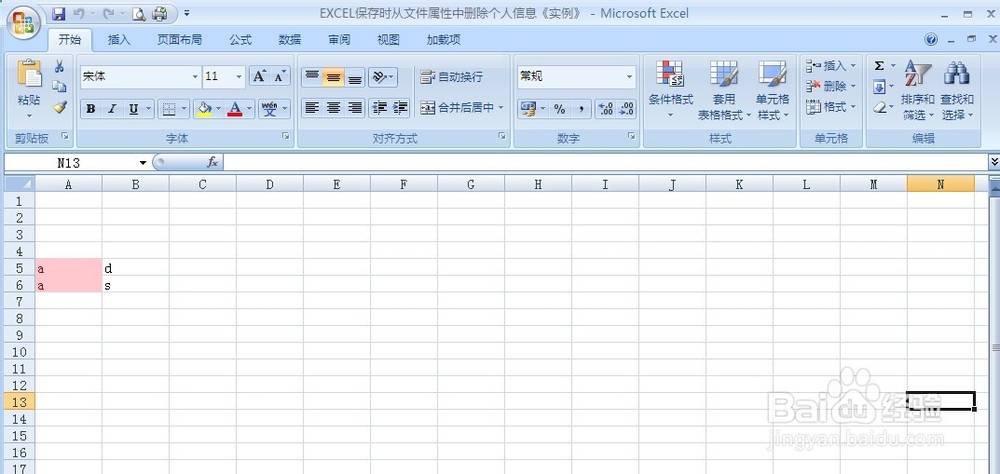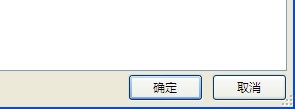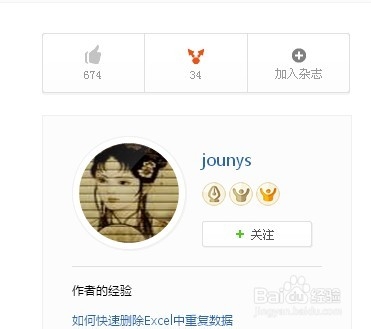EXCEL保存时从文件属性中删除个人信息
1、先找到一个已经有个人信息的文档,并查看其属性,再新建一各excle文档,并根据需要编辑相关内容和数据。
2、设置好后,请单击“microsoft office 按钮”,点击“其他命令”系统弹出“excel选项”对话框(如图所示)。
3、在弹出的“excel 选项”对话框中的左边,单击“信任中心”命令,在出现的右边框中”microsoft office excel 信任中心“。
4、在右边的选项框中,点击“信任中心设置”按钮。
5、在出现的页面中的“个人信息选项”类别 中,清除”保存时删除文档属性中的个人信息“选项复选框中的勾。
6、再点击”确定“按钮,再点击”确定“按钮退出“excel选项”对话框。
7、页面返回到工作表中,在点击”保存“按钮并关闭excel文档。
8、再到刚才保存的路径找到,保存的excle文档,并右击点击”属性“查看,是否有个人信息存在。(如图所示),如果还没有删除掉,就在返回到“遘抟斟喏步骤5”,点击“文档检查器”,在点击“检查”,再点击“删除”文档属性和个人信息。
9、删除文件属性中的个人信息成功。
10、如果本经验帮助了你,请点击“手型”!
声明:本网站引用、摘录或转载内容仅供网站访问者交流或参考,不代表本站立场,如存在版权或非法内容,请联系站长删除,联系邮箱:site.kefu@qq.com。
阅读量:39
阅读量:75
阅读量:77
阅读量:94
阅读量:80